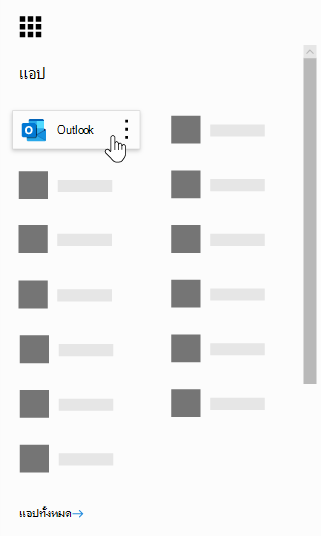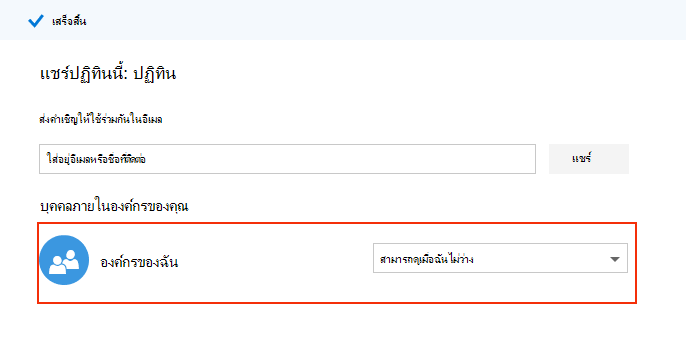หมายเหตุ: เราต้องการมอบเนื้อหาวิธีใช้ปัจจุบันในภาษาของคุณให้กับคุณโดยเร็วที่สุดเท่าที่เราจะทำได้ หน้านี้ได้รับการแปลด้วยระบบอัตโนมัติ และอาจมีข้อผิดพลาดทางไวยากรณ์หรือความไม่ถูกต้อง จุดประสงค์ของเราคือเพื่อให้เนื้อหานี้มีประโยชน์กับคุณ คุณแจ้งให้เราทราบว่าข้อมูลดังกล่าวมีประโยชน์ต่อคุณที่ด้านล่างของหน้านี้ได้หรือไม่ นี่คือบทความภาษาอังกฤษเพื่อให้ง่ายต่อการอ้างอิง
คุณไม่ได้รับข้อผิดพลาดนี้: "ปฏิทินพนักงานนี้ไม่สามารถซิงค์ได้" ได้อย่างไร เช็คเอาท์ของเราโซลูชันด้านล่างสำหรับข้อผิดพลาดที่เฉพาะเจาะจงของคุณ
หมายเหตุ: จองถูกเปิดใช้งานตามค่าเริ่มต้นสำหรับลูกค้าที่มีการสมัครใช้งาน Office 365 Business Premium หรือOffice 365 A3 และOffice 365 A5 จองจะพร้อมใช้งานเพื่อลูกค้าที่มี Office 365 Enterprise E3 และ E5 แต่จะถูกปิดใช้งานตามค่าเริ่มต้น เมื่อต้องการเปิดใช้งาน ดูเข้าถึงแอปของ Office 365 Business สำหรับการสมัครใช้งานขององค์กร
ค้นหาวิธีการซิงค์ปฏิทินพนักงานของคุณ เช็คเอาท์:ปฏิทินส่วนบุคคลของพนักงานซิงค์กับ Microsoft จอง
พนักงานจำเป็นต้องเปลี่ยนแปลงสิทธิ์ปฏิทินของพวกเขา
การจองเพื่อซิงค์กับปฏิทินของสมาชิกพนักงานของคุณอย่างถูกต้อง พนักงานแต่ละคนจำเป็นต้องแชร์ปฏิทินของพวกเขา คุณจะต้องแชร์คำแนะนำเหล่านี้กับพนักงานของคุณเพื่อให้ผู้ใช้สามารถแชร์ปฏิทินของพวกเขาเอง
-
ลงชื่อเข้าใช้ Office 365 นั้นแล้ว เลือกOutlook จากตัวเปิดใช้แอป
-
ที่ด้านบนของหน้า เลือกแชร์ >ปฏิทิน
-
ในส่วนบุคคลภายในองค์กรของคุณ เลือกกล่องดรอปดาวน์อยู่ถัดจากองค์กรของฉัน นั้นแล้ว เลือกสามารถดูเมื่อฉันไม่ว่าง ซึ่งจะทำให้ผู้อื่นในองค์กร และจองทราบเมื่อคุณจะว่าง หรือไม่ว่าง แต่ไม่มีข้อมูลอื่น ๆ เช่นว่าชนิดการนัดหมายคุณได้รับการจัดกำหนดการ ใครเป็นด้วย และตำแหน่งที่ตั้ง ข้อมูลนั้นยังคงเป็นส่วนตัว
เคล็ดลับ: เลือกเสร็จเรียบร้อยแล้ว เมื่อคุณทำการเปลี่ยนแปลง (ทำ หรือไม่ที่ด้านบนของหน้า)
เราไม่สามารถค้นหาว่าพนักงานคนในองค์กรของเรา
ถ้าพนักงานได้ออกจากบริษัทของคุณ และคุณเอาจาก Office 365 คุณยังคงจำเป็นต้อง การเอาผู้ใช้ออกจากจองเพื่อให้พวกเขาจะไม่แสดงขึ้นในปฏิทินเมื่อต้อง การหยุดลูกค้าจากสร้างการนัดหมายกับพวกเขา ถ้าคุณมีหลายปฏิทินจอง คุณต้องการเอาผู้ใช้นี้ออกจากปฏิทินของคุณทั้งหมด
-
ลงชื่อเข้าใช้ Office 365 แล้ว ไปที่การจอง >พนักงาน
-
โฮเวอร์เมาส์เคอร์เซอร์ของคุณเหนือชื่อของพนักงาน คุณจะสังเกตเห็นว่า มีไอคอนแก้ไข และลบ ทางด้านขวาของคอลัมน์โทรศัพท์
-
เลือกไอคอนลบ (ถังขยะ)
-
ในกล่องการยืนยัน เลือกตกลง
เคล็ดลับ: ถ้าคุณมีมากกว่าหนึ่งปฏิทินจอง คุณจะต้องการเอาผู้ใช้จากทั้งหมดของพวกเขา เมื่อต้องการตรวจสอบว่า คุณมีมากกว่าหนึ่งปฏิทิน ในเมนูทางซ้าย เลือกลูกศรดรอปดาวน์ถัดจากชื่อบริษัทของคุณ ทางแล้ว เลือกเปิด ถ้าคุณมีปฏิทินหนึ่ง แล้วคุณจะเพียงเห็นตัวเลือกในการเพิ่มการจองปฏิทิน ตัวอย่างนี้แสดงว่า ฉันมีชื่อบริษัท Contoso ปฏิทินที่สอง
มีข้อผิดพลาดซิงค์เราไม่สามารถระบุ
นี่คือเรียกว่าเป็น "ชั่วคราว"ข้อผิดพลาด และอาจเกิดขึ้นเนื่องจากการเชื่อมต่ออินเทอร์เน็ต hiccupping หรือไม่ดี ปัญหาเหล่านี้มักจะแก้ปัญหาเองหลังจากสักครู่เดียวกัน ถ้าคุณยังคงได้รับข้อผิดพลาดนี้ หรือ เห็นมัก โปรดติดต่อฝ่ายสนับสนุน และเราจะช่วยให้คุณแก้ไขปัญหา
ถ้าคุณไม่ทราบวิธีการติดต่อฝ่ายสนับสนุน ขอให้บุคคลในองค์กรของคุณที่จัดการ Office 365 ของคุณเมื่อต้องการติดต่อฝ่ายสนับสนุนสำหรับปัญหานี้